Skelbimas
Norėdami atidaryti užduotį, dažnai atidarote tam tikras programas, failus ir aplankus, pvz., Paleisdami „Chrome“, „Pomodoro“ laikmatį, „Irfanview“ ir „Microsoft Word“, kad pradėtumėte darbo dieną. Ar nebūtų paprasčiau tai padaryti tik vienu paspaudimu?
Jei jūsų programos ir failai dažnai keičiasi, tuomet galite pasižiūrėti tokią programą kaip „MadAppLauncher“ į priskirkite sparčiuosius klavišus skirtingoms programoms Paleiskite programas, failus ir aplankus sparčiau naudodami „MadAppLauncher“ [Windows]Daugelis programų paleidimo priemonių veikia taip pat - atidarykite paleidiklį, įveskite programos pavadinimą ir paspauskite Enter, kad paleistumėte elementą. Šiuo metodu galima rasti daugybę paleidimo priemonių. Bet jei... Skaityti daugiau . Tai greitai, bet jūs turėsite atsiminti visus tuos sparčiuosius klavišus, jau neminint to, kad prireiks daugiau laiko.
Norėdami paleisti programas paketu, turite daugybę kitų galimybių.
Sukurkite savo nuorodą programų paleidimui paketu
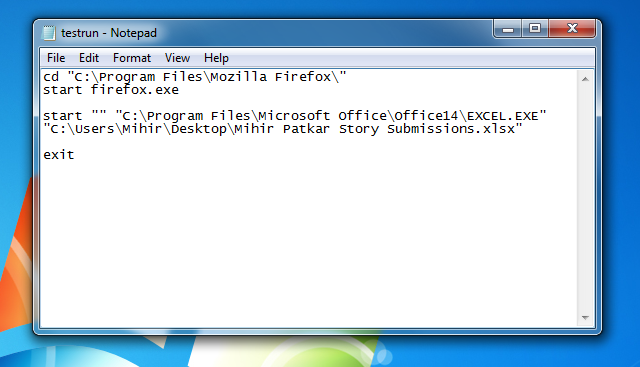
Jums ne visada reikia trečiųjų šalių programų, kad vienu mygtuko paspaudimu paleistumėte kelias programas. Viskas, ko jums iš tikrųjų reikia, yra nuolankus, įmontuotas „Windows Notepad“. Jūs taip pat galėtumėte
naudokite galingą užrašų knygelę ++ 3 patogios įmontuotos užrašų knygelės ++ funkcijos pradedantiesiems [Windows]Šią vasarą stažuotėms naudojau „Notepad ++“, todėl galiu suprasti, kodėl beveik visi mano pažįstami kūrėjai ir programuotojai iš tikrųjų teikia pirmenybę, jau neminint tūkstančio „Notepad ++“ gerbėjų, kurie ... Skaityti daugiau , tačiau „Notepad“ šį darbą atlieka puikiai.Tarkime, tarkime, kad norite paleisti „Chrome“ ir skaičiuoklę, pavadintą „Sąskaitos faktūros“, „MS Excel“.
Pradėkite naują „Notepad“ failą ir įveskite:
@echo išjungta
cd “C: \ Program Files \ Google \ Chrome \ Application \“
paleisti „chrome.exe“
pradžia - „C: \ Program Files \ Microsoft Office \ Office14 \ EXCEL.EXE“ „C: \ Users \ Home \ Desktop \ Invoices.xlsx“
išėjimas
Viskas, ką jums reikia padaryti, tai išsaugoti šį „Notepad“ failą kaip „launch.bat“ (ne .txt) ir jums gera eiti. Tai daug paprasčiau, nei atrodo. Turėsite žinoti, kaip rasti tikslinę bet kurios programos ar aplanko vietą, ir netgi galite pridėti pasirinktinę piktogramą. Norėdami gauti daugiau informacijos, apsilankykite mūsų nuoseklus vadovas, kaip sukurti „Windows“ paketų paleidimo priemonę Paleiskite kelias programas iš vieno klavišo, naudodami paketinį failąAr visada paleidžiate tam tikrą programų rinkinį? O kas, jei galėtumėte juos paleisti vienu paspaudimu? Nustatymas užtruks tik minutę ir sutaupysite tiek laiko! Skaityti daugiau .
Norėdami paleisti jį klaviatūros taktu, suporuokite „AutoHotKey“ ar kitiems patinka „HotKeyP“ > padaryti pasirinktinius klavišus bet kam.
Jei norite nužudyti bet kurią programą tame pačiame GPGB faile, pvz., „Firefox“, komanda yra tokia:
„taskkill“ / „firefox.exe“
Naudokite greitus sąrašus ir peržiūrėkite naudodami 7APL
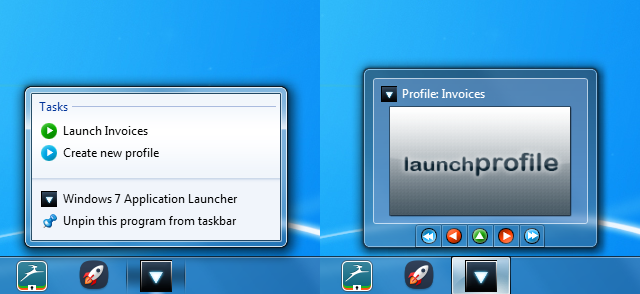
Jei negalite atsibosti kurti savo užrašų knygelės failą, „7APL“ padarys jums sunkų darbą. Kaip premiją, joje yra keletas tvarkingų funkcijų, tokių kaip greitųjų klavišų paleidimai ir intelektualus šuolių sąrašų naudojimas, o tai daro ne tik, prisegti mėgstamus aplankus, kad būtų galima greitai paleisti 3 paprasti būdai patobulinti „Windows 7 Explorer“„Windows Explorer“ yra failų tvarkyklės programa, tvarkanti „Windows“ darbalaukį ir užduočių juostą bei leidžianti pasiekti failus. Be gražios grafinės sąsajos valdyti kompiuterį būtų daug sudėtingiau. Tai ... Skaityti daugiau .
7APL yra nešiojama programa, o tai palengvina jūsų gyvenimą ir taupo išteklius Kaip nešiojamos programos gali palengvinti jūsų gyvenimą ir taupyti ištekliusJei dažnai perjungiate kompiuterius ir turite atsarginę saugyklos vietą debesyje arba USB kaupiklius, štai idėja: perduokite savo programoms savo paslaugas. Skaityti daugiau . Sukurkite naują profilį ir pridėkite programas ar failus naršydami jų piktogramą. Nustatykite sparčiąjį profilio klavišą (naudodamiesi tokiais modifikatoriais kaip Ctrl, Alt ir Shift) ir išsaugokite pakeitimus. Be to, kai kurias iš šių taisyklių išimčių galite pridėti kai kurias programas.
Jei 7APL veikia, galite užveskite pelės žymeklį ant jo piktogramos užduočių juostoje ir sąveikauti su miniatiūrų peržiūra, kad paleistumėte profilį arba naršytumėte tarp parinkčių. Tačiau skirtingai nei daugelyje paketinių paleidimo priemonių, 7APL nereikia atidaryti, kad pradėtumėte naudoti. Dešiniuoju pelės mygtuku spustelėkite piktogramą ir pereinamųjų sąraše pamatysite visus savo profilius. Spustelėkite norėdami vykdyti!
Splat Paleidžia programas, užmuša programas, atidėlioja paleidimus
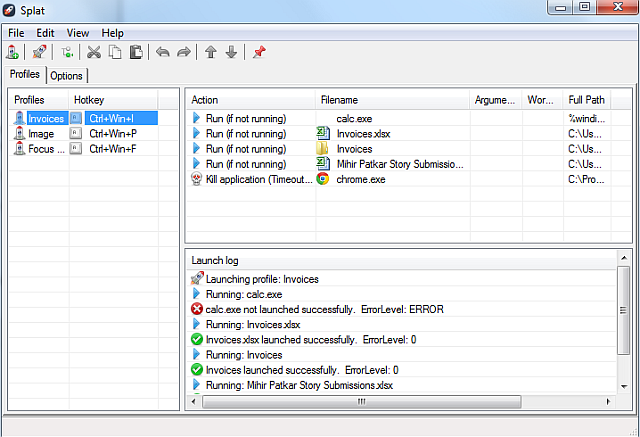
Iš visų paketinių paleidėjų „Splat“ yra pats galingiausias įrankis. Turėsite jį vykdyti savo sistemos dėkle, tačiau jis siūlo vien tik pritaikymą.
Sukūrę naują profilį, galite pradėti pridėti, ką daryti su programomis, kai profilis vykdomas. Bet kurią programą, failą ar aplanką galite pasirinkti:
- Vykdyti (jei ne bėga)
- Bėk (net jei bėgioji)
- Uždaryti programą
- Nužudyk taikymą
- „Start / Stop Service“
- Palaukite / atidėkite
Pirmieji keturi yra savaime suprantami dalykai. Uždaryti programą yra puiki mintis valdyti kompiuterio našumą 8 būdai, kaip atlaisvinti RAM jūsų „Windows“ kompiuteryjeŠiame straipsnyje paaiškinta, kaip atlaisvinti RAM „Windows“ kompiuteryje. Mūsų vadovėlyje parodyta, kaip optimizuoti atminties naudojimą ir dar daugiau. Skaityti daugiau , jau nekalbant apie susitelkimą ties šia užduotimi, siekiant pašalinti blaškymąsi.
Sustabdyti neesmines „Windows“ paslaugas gali būti: geras būdas pagreitinti Windows Paspartinkite „Windows 7“: Viskas, ką reikia žinoti Skaityti daugiau . Bet prieš pasirinkdami sustabdyti, prašome žinoti, ką ši paslauga teikia.
Parinktį „Palaukti / atidėlioti“ galima naudoti su įprastais laiko intervalais arba nustatyti pagal jūsų procesoriaus apkrovą, prieš paleidžiant programą, palaukite, kol ji bus mažesnė už tam tikrą procentą.
Vėlgi, bet kokiam profiliui galite priskirti sparčiuosius klavišus. Čia yra daug daugiau modifikatorių ir klavišų nei 7APL.
Ką dar norite padaryti vienu paspaudimu?
Dabar pasirūpinta programomis ir failais, tačiau kokius kitus veiksmus norite atlikti naudodami klavišą ar vieną paspaudimą?
Vaizdo kreditai: Piršto ranka Per „Shutterstock“
Mihir Patkar rašo apie technologijas ir produktyvumą, kai jis nevengia žiūrėti pakartotinių bėgimų.